
先日撮影したセイタカシギでございます。
セイタカシギが背景から浮き上がって良い感じに見えますが、レタッチで処理しております。
DA★300のボケはイマイチなので、この様なシーンだと背景の草類がうるさい背景を作ってしまいます。
美しいセイタカシギちゃんなので、うるさい背景は嫌だ!
という事でレタッチの手順を紹介いたします (^^
色々なやり方がある中の1つの方法としてお読み下さい。
フォトショ遊びをしながら自分なりに効率の良い方法を探すのもまた楽しいものです (^^
[ 原画 ]

このサイズで見てもイマイチ好きになれないボケでございます。
フル解像度の原画を見るとレタッチしたくなってウズウズしますよ (^^
背景をボカしたい場合、すぐに思いつくのは「ぼかしフィルター」をかける事ですね。
レイヤーにコピーしてセイタカシギだけマスクしてぼかせば上手くいきそうに思います。
しかし、セイタカシギ以外を全面ぼかすとレンズの特性を無視することになり、違和感バリバリの仕上がりになります。
そこでもう一枚レイヤーにコピーした画を用意し、グラデーションマスクをかけて奧へ行くにしたがって
ボケが増えるようにします。
やってみると分かりますが、これだけでは上手く行きません (^^
[ 単純な処理 ]
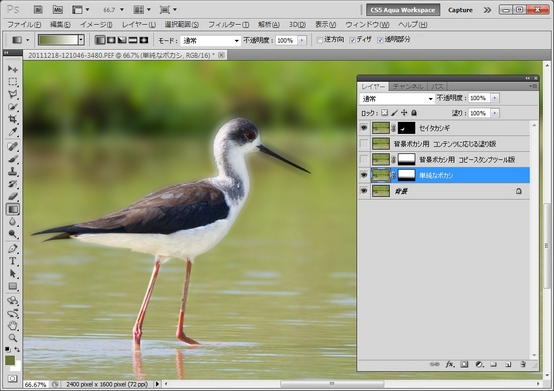
前記の方法で処理したのがこちらの画です。
ぼかしフィルターはセイタカシギもぼかしてしまうので滲みが発生し、セイタカシギだけのレイヤーと
重ねるとオーラが発生してしまいます。
頭部やクチバシ辺りを観察するとよく分かりますね。
これ、首やクチバシの周りにあるオーラを消しゴムで消しても上手くいきません。
なぜならぼけてない背景が出てきてしまうからw
こうならないようにレタッチするのが以下の手順です。
[ 背景(原画) ]
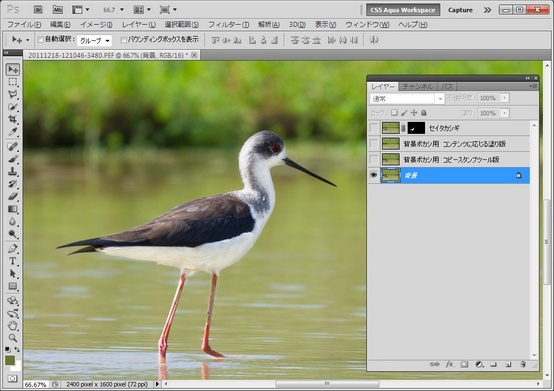
これが原画だけ表示させている状態。
[ 被写体以外をマスク ]

セイタカシギだけくり抜いたマスク入りのレイヤーです。
このレイヤーと背景の間にぼかしフィルターをグラデーションでかけたレイヤーを挿入するのですが、
そのレイヤーの加工をするのが Tipsです。
[ 全消し ]
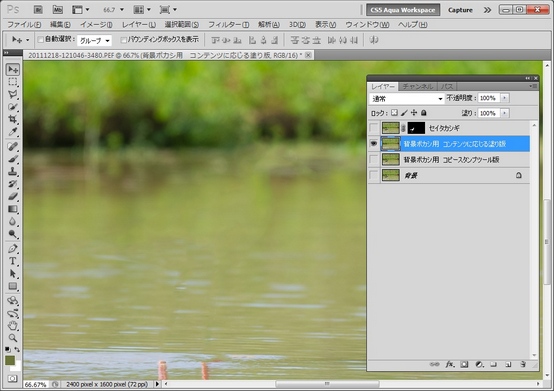
セイタカシギ以外全部消してしまいますw
これはコンテンツに応じる塗りで塗ったもの。
これにぼかしフィルターをかけて一番上のセイタカシギを重ねれば滲みが無くなる事になります。
[ 縁だけ消す ]

滲みがはみ出ない程度まで消せば良いので、こんな消し方でもOK。
これはコピースタンプツールで周りからサンプリングした画で塗っております。
どうせぼかしてしまうので適当でOK。
「全消し」 「縁だけ消す」 のどちらを使っても良いのですが、今回は 「縁だけ消す」 を使いました。
[ 完成 ]
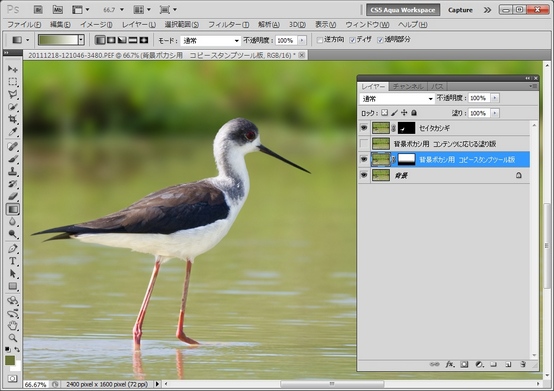
必要なレイヤーを表示させたのがこのスクリーンショットです。
自然に馴染んでますね (^^
このやり方はうるさい背景を処理するだけではなく、他にも応用できます。
たとえばHDR系プラグインで処理した後、空に浮かぶノイズなど。
NRプラグインでは取りきれないほど発生したノイズはボカしてしまいましょう (^^
[ 空に乗ったノイズ ]

これがHDR系プラグインを使って空の彩度とコントラストを調整した画です。
縮小しているのでこの程度のノイズに感じますが、フル解像度だとNRソフトでも取りきれないほど
盛大なノイズでございます。
この画をセイタカシギと同じ手順で処理したのが次の画。
[ 処理後 ]

これは究極のノイズリダクションではないでしょうかw
ぼかしの半径はノイズが気にならない程度に調整するも良し、メチャクチャぼかしても良し。
空と雲なので適当なさじ加減で画作りできます (^^
まずはNRプラグインでノイズが取れるかだけ確認し、取れそうなら履歴で戻って被写体だけを
マスクしてNRプラグインで処理。
NRプラグインでは手に負えない時はセイタカシギと同じ方法でNR。
そんな感じで処理すると良いと思います (^^
[ 手順の動画 ]
こんばんは^^
ターゲットのくり抜きマスク、紹介された方法だと決まるものと
全くダメなものがありますよね。
自分がトレーニング用に使った写真は、何故かいつもダメな方に
属してまして。。。いらいら&気が遠くなりそうな作業が待って
いたりします。
ぼかしをNR代わりに使うというのは思い浮かびませんでした。
シチュエーションを選びそうな気がしますが、使えますね。
メモメモφ(・・。)ゞ
おはよう御座います(^^
これです!この背景を処理を上手く出来ないか、正月休み
考えてたんです\(^o^)/
まっ、すぐに飽きて、TopazAdjustで遊ぶ方が多かったですがww
昨夜も寝る前のフォトショ精進で、リス写真でやってましたが
今晩帰ったら、やってみます♪
これが出来れば、解像度重視のレンズが更に活きてきますね!
うぅ~♪これは楽しいぃ!
おはようございます。
そうかぁ~ ようやく解りました。
スッキリ ^^
全消し、緑を消すかぁ~
背景を弄るのかと思っていたのですが、
ここまで思いつかなかった。
大変勉強になりました。
ありがとうございます。
う~ん、フォトショ 奥が深いなぁ~
shangさん、おはようございます。
選択領域の作り方は色々ありますが、お書きの通りクイック選択や自動選択だと
思い通りに行かないことの方が多いですね。
絵柄や処理する内容によって以下を使い分けております。
・クイックマスクかレイヤーマスクで地道に塗る
・パスツールや多角形選択ツールで精密に選択
・ザックリ選択して、境界線を調整で修正
・ReMaskなどのプラグインでマスクを作る
特に ReMaskはメチャ便利。
簡単な操作でセイタカシギの様なマスクが作れますよ (^^
ぼかしでNRはシーンを選びますね。
ぼけた背景なら何にでも使えると思いますが、手前から奧に行くにしたがって
ボケを大きくしないと不自然になるので、やっぱりシーンを選ぶな~
空とかだと絶大な効果を発揮するので、思い出したら使ってみて下さい (^^
bluemさん、おはようございます。
この処理のキモは被写体だけを切り抜く事に尽きます (^^
領域選択はレタッチの基本なので、上手にマスクが作れるようになると
いろいろ応用が利くようになりますね (^^
是非リス写真へ応用して下さいませ。
うるさい背景を吹っ飛ばしてしまいましょう (^^
iMovieさん、おはようございます。
むははw タネ明かしでございます (^^
色々思いついたのですが、もっとも簡単なのはこの方法でした。
どうせぼかしを入れるので、適当に消してもOKですしね (^^
フォトショの奧が深いというよりも、レイヤーの使い方とアイディア
だと思いますよ~
レイヤーが使えるレタッチソフトであればフォトショじゃなくても
できますので (^^
マスクにいつも苦労していますw
これが効率よくできれば、それだけで今の何倍も活用できるのに^^;
ReMaskですか。
調べて見よっと。
あとPhotoDirector触って見ました。
LightroomにElementsでも出たのかと思いましたw
ただ、操作系が似ているだけで処理は別物でしたが^^;
あの安さは素晴らしいですが、長く使う事を考えると、
人に勧める時は少し高くても良いものを勧めます。
このソフトはRAW撮影可能なカメラにバンドルすると
非常に価値が上がるのではないでしょうか?
お金を出すには個人的にオススメできないけれど、
カメラとセットで導入できるなら、
RAW現像の魅力を伝える役割を十二分に発揮してくれると思います。
ask-evoさん、こんにちは。
マスク作成に ReMaskは強力ですよ。
こちらの動画をご覧になってみて下さい。
http://youtu.be/0G4dSJrn9aU
マスク作成が苦じゃなくなります (^^
ReMaskの記事も書いちゃおうかなwww
PhotoDirectorを紹介したのは無料で動画編集ソフトを貰うためでしたw
現像ソフトとしてはイマイチの性能だし、なんといってもLrのパチモン風インターフェイスw
Adobeからクレームつくんじゃなかろうかwww
確かにカメラ付属のソフトとして出せばいいのでは? って思いますね。
でもな~ NR性能がプアすぎてダメだしな~www
こんにちは(^^
わざわざ記事の順番を入れ替えて掲載していただいたのでは?
ありがとうございます!
背景をぼかす処理は、先日何かの写真を現像する際に立体感を出すためにやってみました。
あ、そうだ娘の新体操の写真だった。
年賀状に使う縦横500PXの縮小写真なのでそこまで凝った処理はしませんでしたが、NR処理にも応用できるんですね~。
確かに空バックなら簡単です。。
PhotoDirectorはほんのちょっと触ってみましたが動作が緩慢でイラっとしてしまいました。
やっぱりC社のソフトは私には合わないようです。
光学ドライブ付属のPowerDVDなんかも嫌いなんですよね~。
Jerryさん、こんにちは。
そそ、記事を入れ替えました (^^
背景をボカしただけだとオーラが出てしまうので、一工夫するTipsでございました。
もしかして知ってたかな? (^^
PhotoDirectorはちとダメですね。
ま、目的はスライドショー作成アプリのゲットなのでwww